在苹果的专业笔记本上要打开阅读模式或创建阅读模式,怎么办?怎么样在MacBook Pro上打开或是去创建阅读模式?

dock打开色板,开启这系统偏好设置。
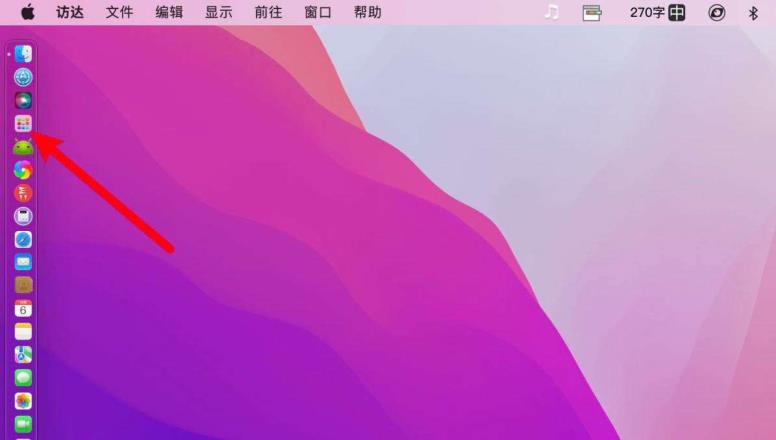
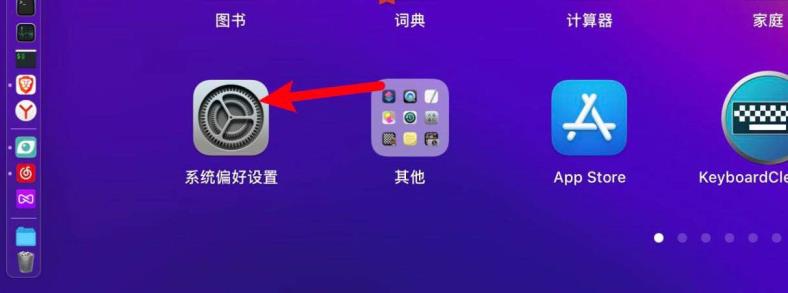
再去开启通知与专注模式,点击红圈里专注xx。
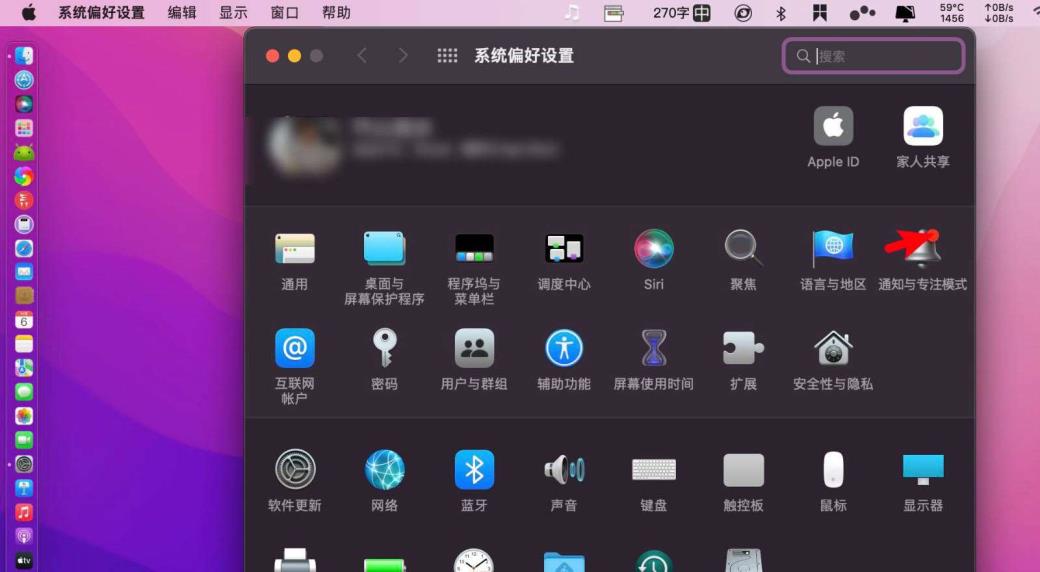
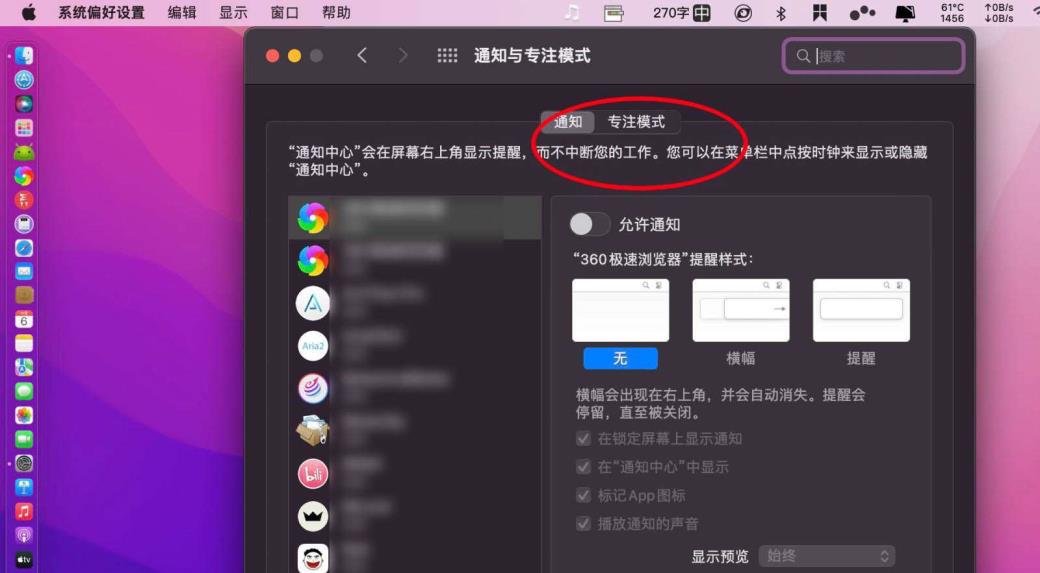
点击箭头上➕,点击阅读,此时阅读模式创建。
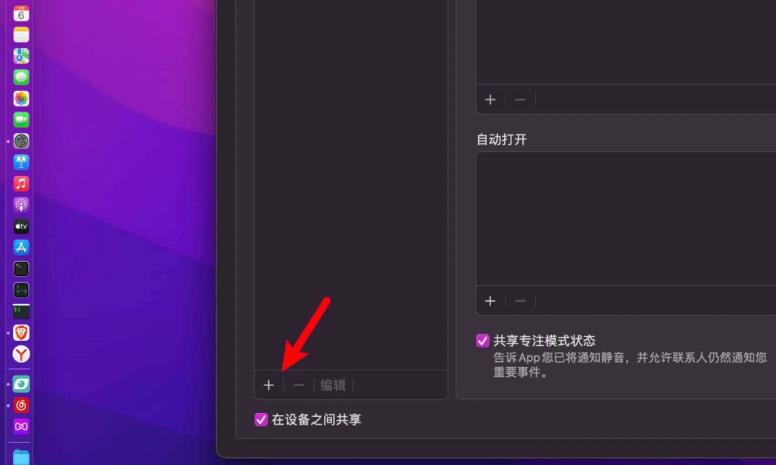
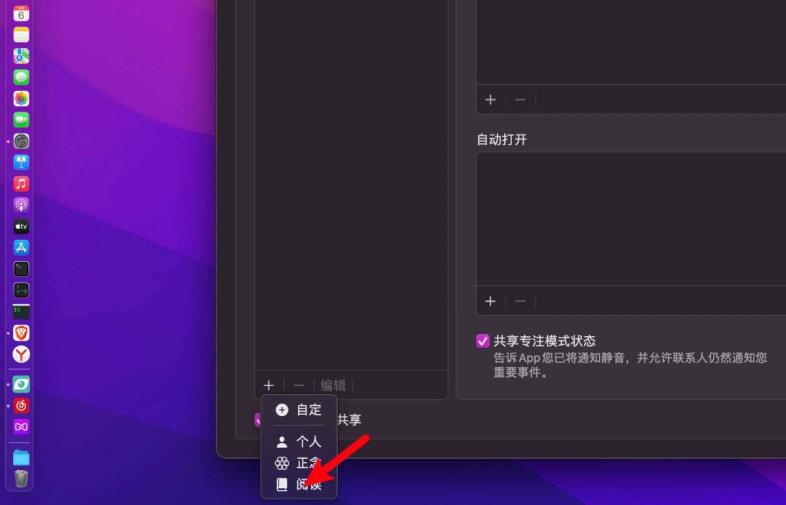
点击阅读上的开关,阅读模式打开,点击选项。
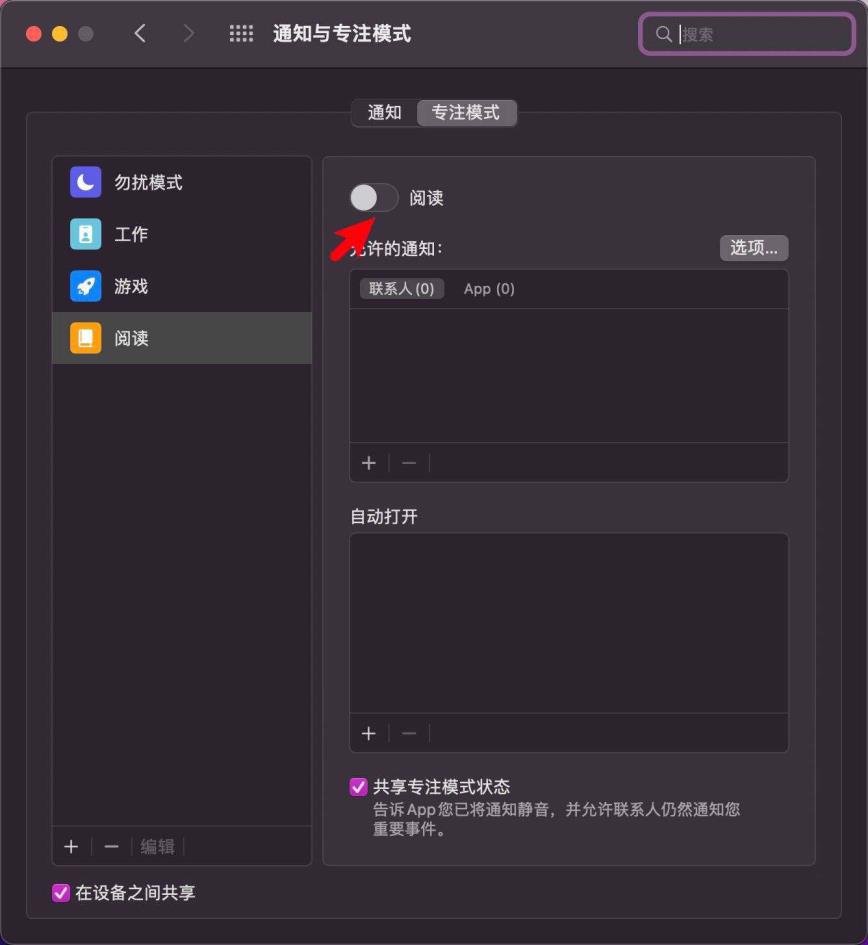
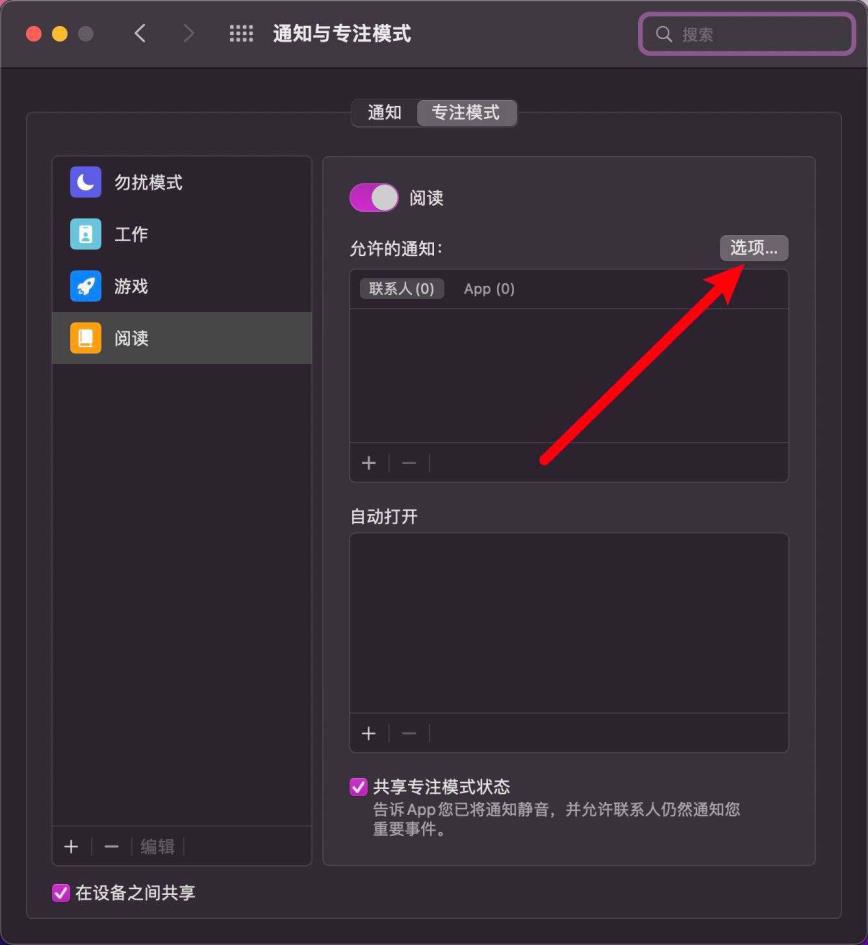
设置要限制的来电,全部不勾选,那么所有的通知在阅读模式下不会有。
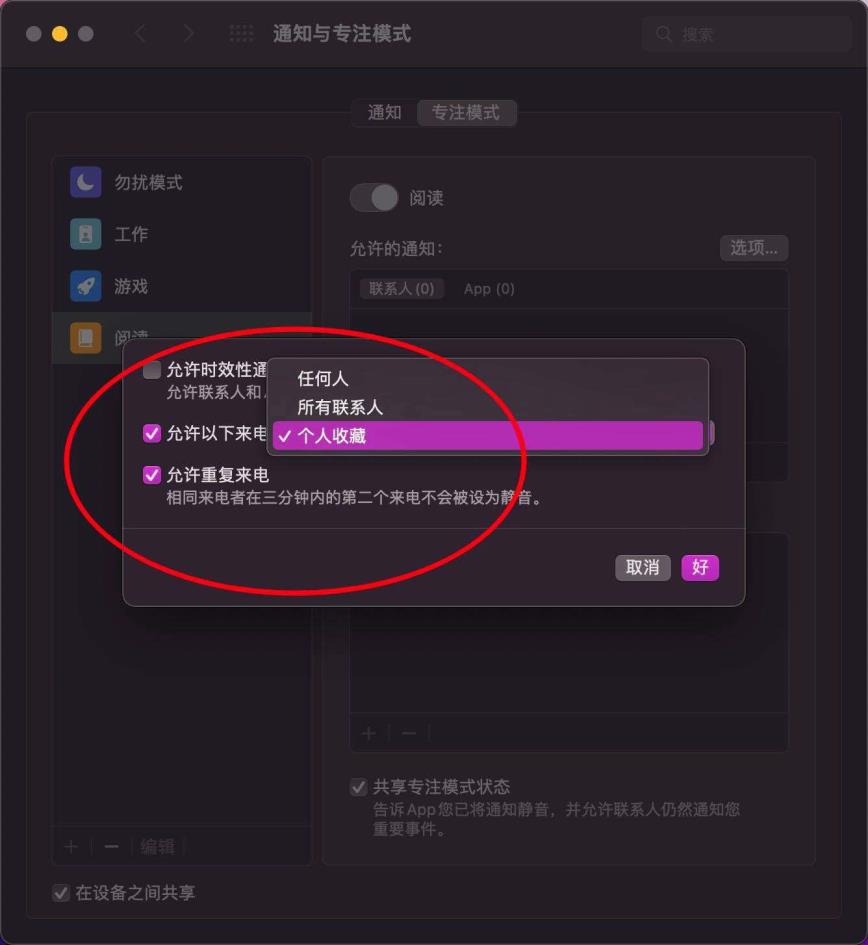
以上就是MacBook Pro创建及打开阅读模式技巧,希望大家喜欢,请继续关注。
在苹果的专业笔记本上要打开阅读模式或创建阅读模式,怎么办?怎么样在MacBook Pro上打开或是去创建阅读模式?

dock打开色板,开启这系统偏好设置。
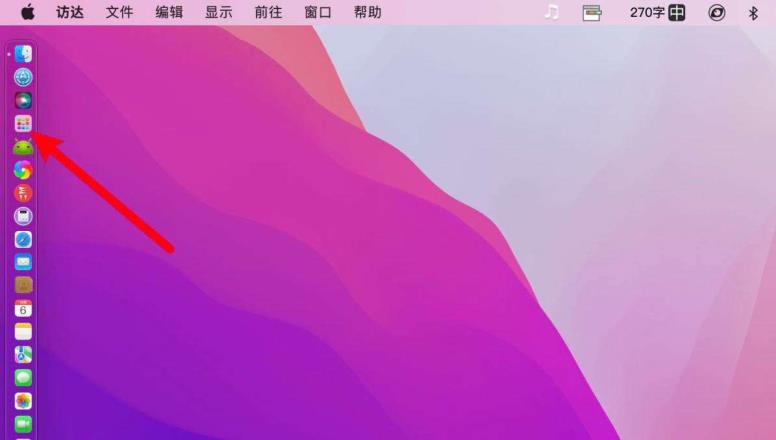
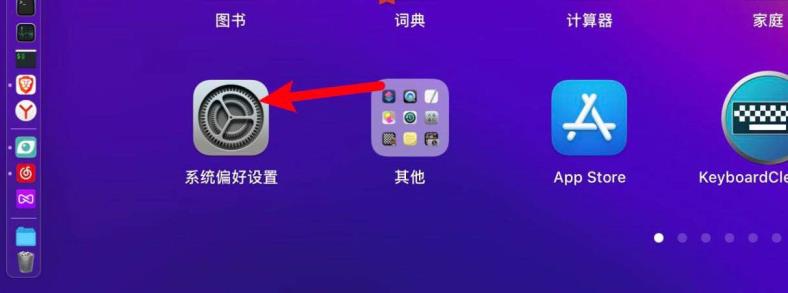
再去开启通知与专注模式,点击红圈里专注xx。
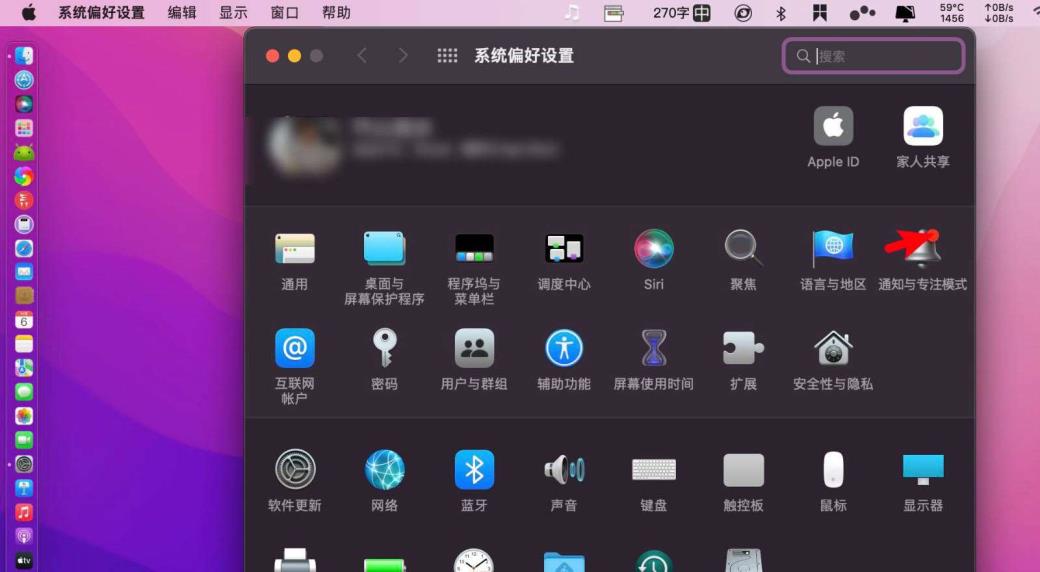
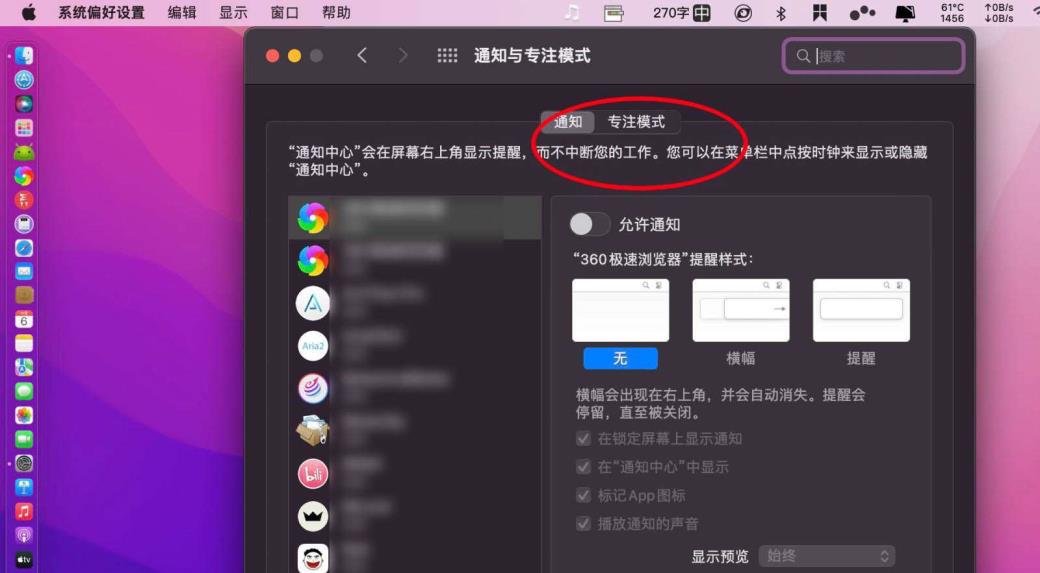
点击箭头上➕,点击阅读,此时阅读模式创建。
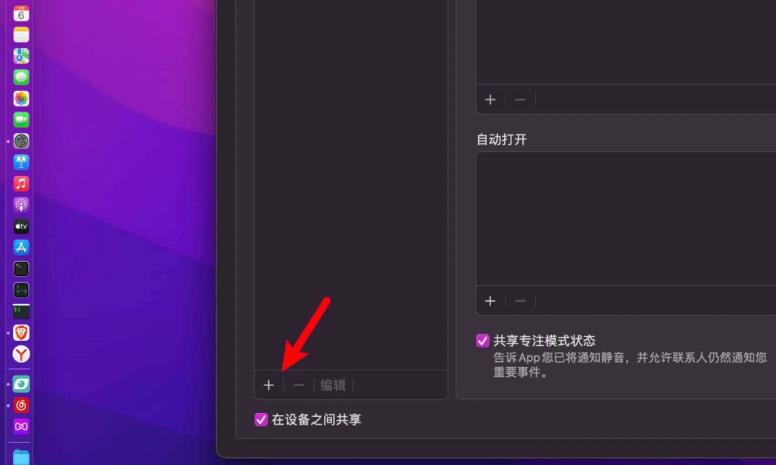
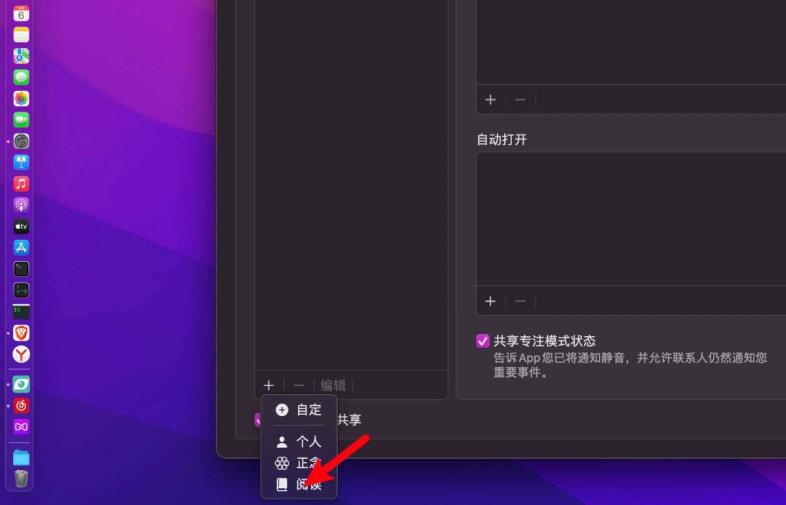
点击阅读上的开关,阅读模式打开,点击选项。
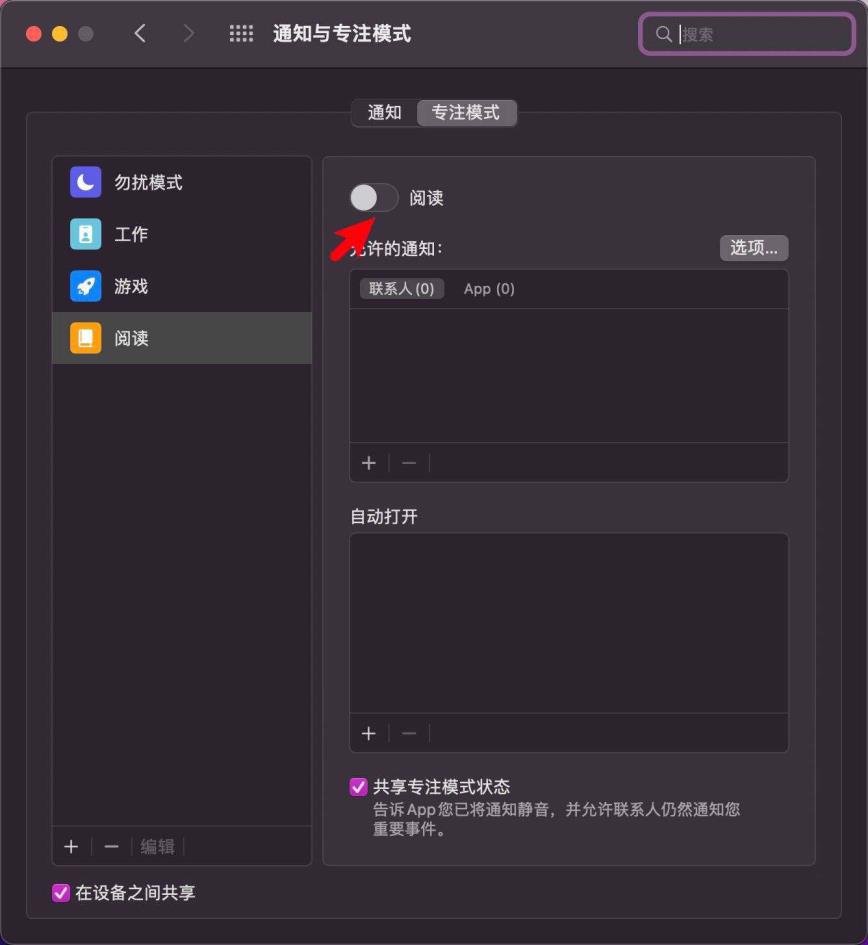
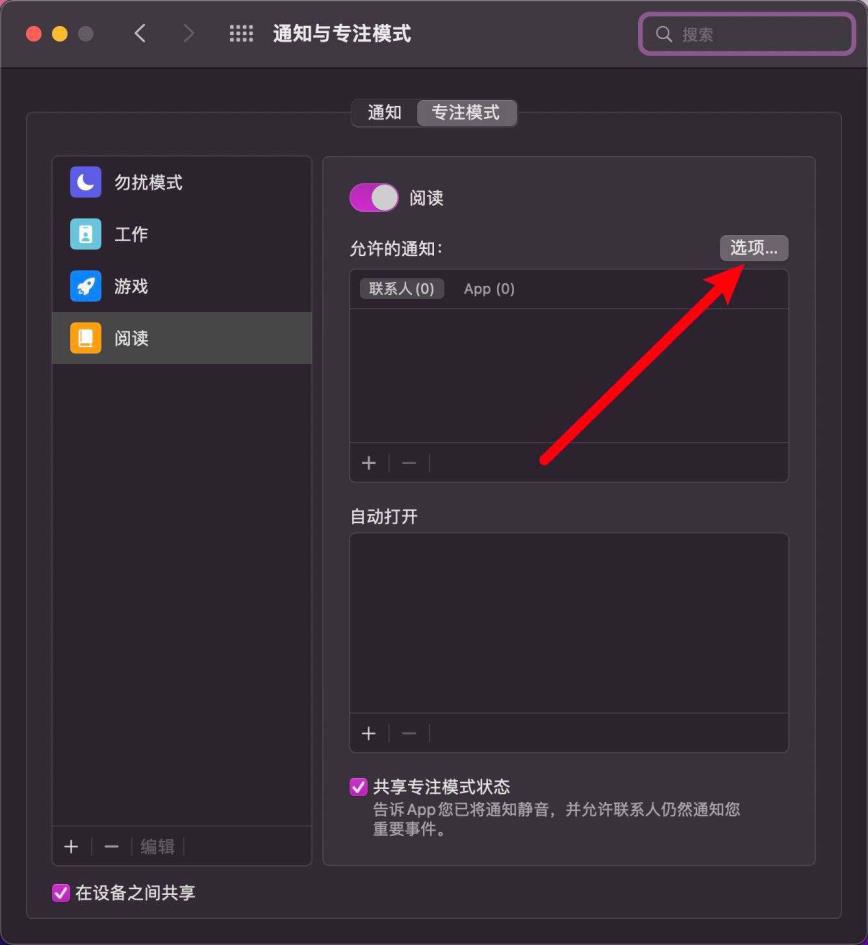
设置要限制的来电,全部不勾选,那么所有的通知在阅读模式下不会有。
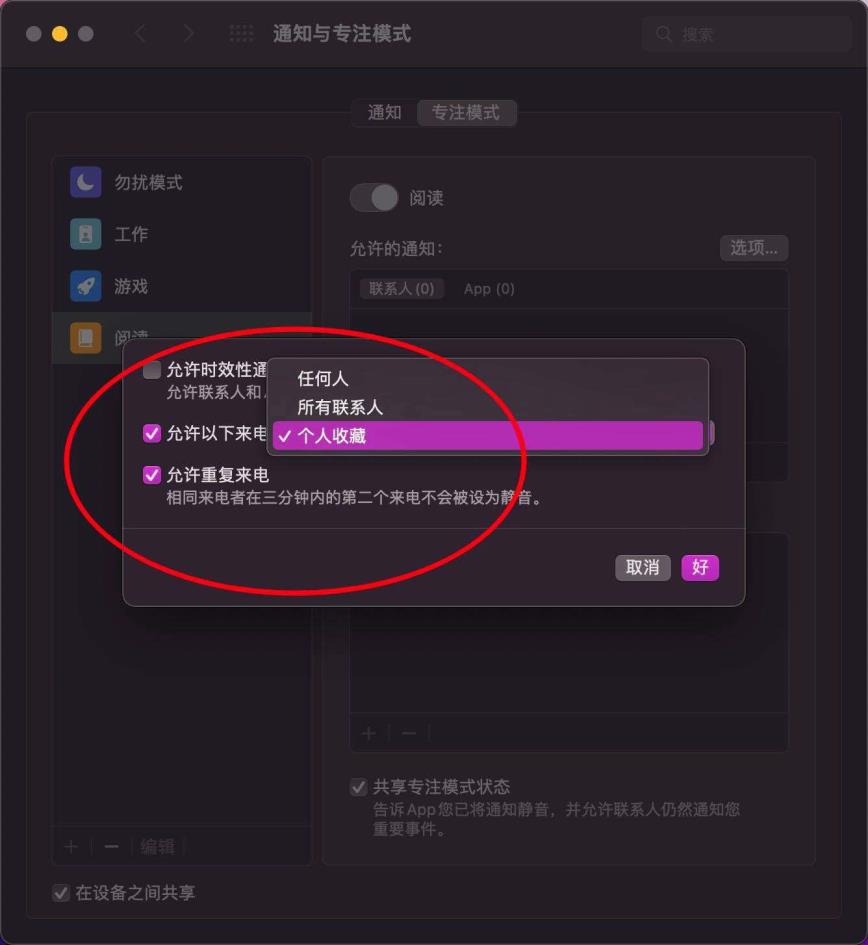
以上就是MacBook Pro创建及打开阅读模式技巧,希望大家喜欢,请继续关注。
版权声明:该文观点仅代表作者本人。处理文章:请发送邮件至 三1五14八八95#扣扣.com 举报,一经查实,本站将立刻删除。